26 सितंबर, 2023 तक, हमने macOS 14 का स्वागत किया है, जिसका कोडनेम सोनोमा है। इस नए macOS संस्करण को दोनों पर चलने के लिए विकसित किया गया है इंटेल और Apple सिलिकॉन प्रोसेसर. इस व्यापक रिपोर्ट में, हम इस रिलीज़ के बारे में सभी आवश्यक जानकारी देंगे, जो शुरू में एक अधिक कमजोर अपडेट की तरह लग सकता है लेकिन इसमें कई फायदे हैं जो इसे एक महत्वपूर्ण macOS अपग्रेड बनाते हैं।

मैक मॉडल के साथ मैकओएस सोनोमा की संगतता:
विवरण में जाने से पहले, यह समझना महत्वपूर्ण है कि कौन सा Mac डिवाइस macOS 14 सोनोमा के साथ संगत हैं। पिछले संस्करण के अपडेट प्राप्त करने वाले सभी डिवाइस macOS 14 सोनोमा के लिए पात्र नहीं होंगे। संगत मैक मॉडल में शामिल हैं:
- 2019 से आईमैक
- 2019 से मैक प्रो
- 2017 से iMac Pro (सभी मॉडल)।
- मैक स्टूडियो, 2022 में रिलीज़ के लिए तैयार है
- 2018 से मैकबुक एयर
- 2018 से मैक मिनी
- 2018 से मैकबुक प्रो
यह ध्यान देने योग्य है कि भले ही मैक मैकओएस सोनोमा के साथ संगत हो, कुछ नई सुविधाएं पुराने मॉडल पर काम नहीं कर सकती हैं या इंटेल चिप के बजाय ऐप्पल सिलिकॉन चिप वाले डिवाइस की आवश्यकता हो सकती है।
यदि आपका डिवाइस इस macOS संस्करण के साथ संगत है, तो आइए जानें कि अपने Mac को macOS 14 में कैसे अपडेट करें:
- "सिस्टम सेटिंग्स" (या पुराने macOS संस्करणों में "सिस्टम प्राथमिकताएँ") पर जाएँ।
- "सामान्य" पर क्लिक करें।
- "सॉफ़्टवेयर अपडेट" चुनें और अपने मैक को उपलब्ध अपडेट की जांच करने दें। यदि रिलीज़ का दिन है, तो आपको थोड़ा इंतज़ार करना पड़ सकता है।
- जब विकल्प उपलब्ध हो जाए, तो "अभी अपडेट करें" पर क्लिक करें और macOS इंस्टॉलर के डाउनलोड होने तक प्रतीक्षा करें।
- डाउनलोड पूरा होने के बाद, "इंस्टॉल करें" चुनें और अपने मैक पर सॉफ़्टवेयर इंस्टॉल होने तक प्रतीक्षा करें। इस प्रक्रिया के दौरान, आपका उपकरण उपयोग करने योग्य नहीं होगा।
- अपडेट प्रक्रिया में आमतौर पर लगभग 40-50 मिनट लगते हैं, लेकिन यह अवधि आपके डिवाइस और सर्वर लोड के आधार पर भिन्न हो सकती है। यह सलाह दी जाती है कि मैक के पुनरारंभ होने के बाद इंडेक्सिंग के लिए अतिरिक्त 10-15 मिनट का समय दिया जाए।
macOS 14: द सोनोमा रिलीज़
Apple, जो हर पहलू में अपनी विशिष्टता के लिए जाना जाता है, प्रत्येक को एक विशेष स्थान के नाम पर नाम देकर macOS संस्करणों को एक जैविक चरित्र प्रदान करता है। पहले, macOS संस्करणों का नाम कैलिफ़ोर्निया के प्रतिष्ठित स्थानों के नाम पर रखा गया था, जहाँ Apple का मुख्यालय है। तेंदुआ, शेर, सिएरा, मोजावे, कैटालिना, या योसेमाइट जैसे सभी नामों का कैलिफोर्निया की प्राकृतिक सुंदरता से संबंध था।
परंपरा से हटकर, macOS 14 सोनोमा में आइसलैंड और दुबई जैसे अन्य देशों के वॉलपेपर शामिल हैं। इन वॉलपेपर में ड्रोन द्वारा रिकॉर्ड किए गए मनोरम एनिमेशन हैं, जो डिवाइस के आराम करने पर सक्रिय हो जाते हैं। एक समर्पित मैक उत्साही के रूप में, मेरा वॉलपेपर अभी भी गर्व से कैलिफोर्निया की सबसे खूबसूरत घाटियों में से एक, सदोम की घाटी को प्रदर्शित करता है। जबकि Apple नए क्षितिज तलाश रहा है, इसकी जड़ें कैलिफ़ोर्निया के प्राकृतिक वैभव में बनी हुई हैं।
सोनोमा, जिसे चंद्रमा की घाटी के नाम से भी जाना जाता है, पूर्व में मायाकामास पर्वत और पश्चिम में सोनोमा काउंटी पर्वत के बीच स्थित है।
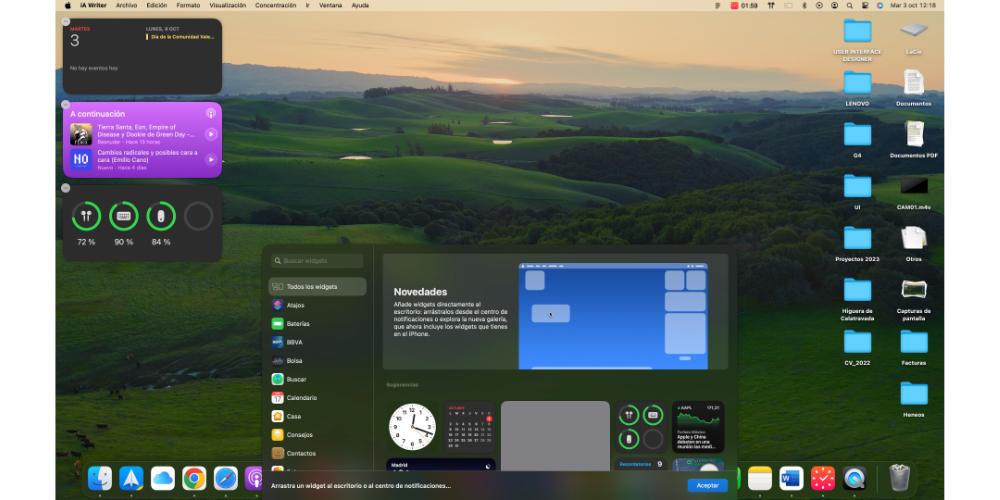
MacOS 14 सोनोमा की मुख्य विशेषताएं
अब, आइए macOS 14 सोनोमा की असाधारण विशेषताओं का पता लगाएं, जो निश्चित रूप से आपका ध्यान आकर्षित करेंगी और आपके मैक अनुभव को बढ़ाएंगी।
- मैक पर विजेट्स का आगमन: मैकओएस सोनोमा से पहले, विजेट्स को एक विवेकशील साइडबार में छिपा दिया जाता था, उन तक पहुंचने के लिए स्क्रीन के दाईं ओर से स्वाइप की आवश्यकता होती थी। व्यक्तिगत रूप से, मैंने शायद ही कभी उनका उपयोग किया, क्योंकि वे सीमित उपयोगिता प्रदान करते थे। हालाँकि, macOS सोनोमा के साथ, Apple ने Mac पर एक विजेट क्रांति शुरू की है, जिससे सूचना और कार्यक्षमता वाले विजेट macOS डेस्कटॉप पर एक स्थायी स्थिरता बन गए हैं, जो हर समय दिखाई देते हैं।
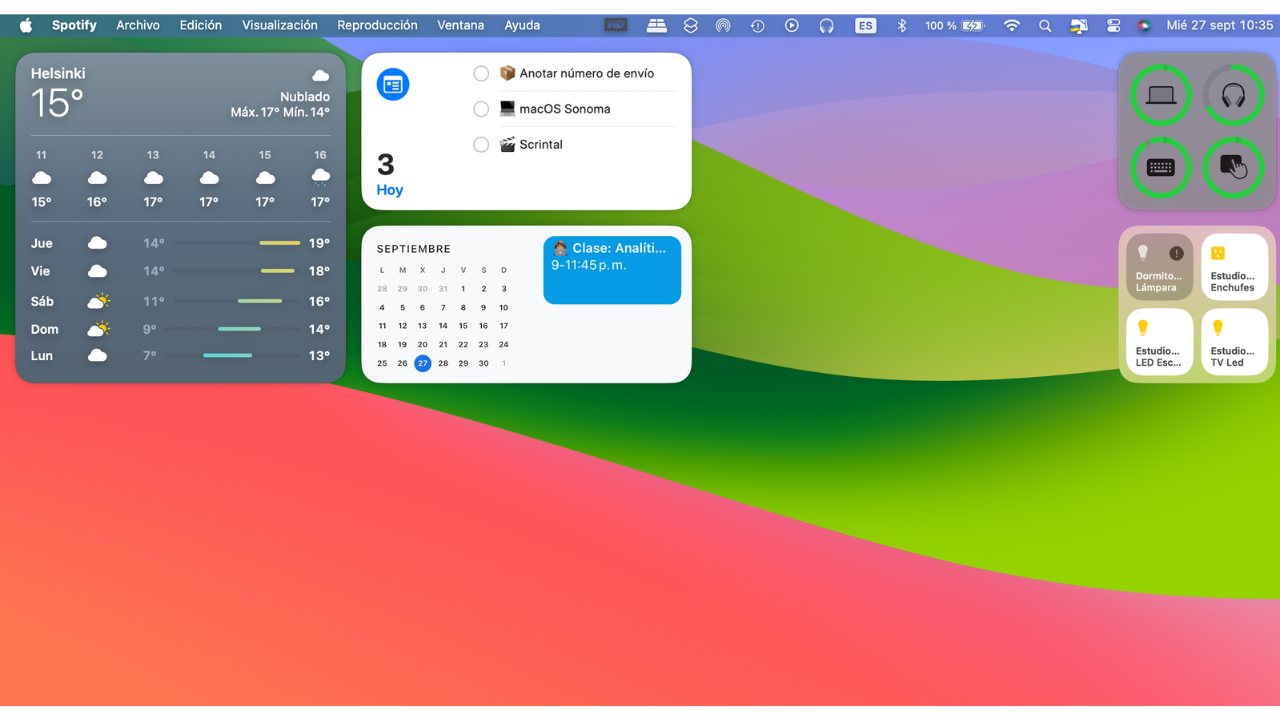
MacOS 14 सोनोमा की मुख्य विशेषताएं
अब, आइए macOS 14 सोनोमा की असाधारण विशेषताओं का पता लगाएं, जो निश्चित रूप से आपका ध्यान आकर्षित करेंगी और आपके मैक अनुभव को बढ़ाएंगी।
मैक पर विजेट आएँ:
MacOS सोनोमा से पहले, विजेट्स को एक विवेकशील साइडबार में छिपा दिया जाता था, उन तक पहुंचने के लिए स्क्रीन के दाईं ओर से स्वाइप की आवश्यकता होती थी। व्यक्तिगत रूप से, मैंने शायद ही कभी उनका उपयोग किया, क्योंकि वे सीमित उपयोगिता प्रदान करते थे। हालाँकि, macOS सोनोमा के साथ, Apple ने Mac पर एक विजेट क्रांति शुरू की है, जिससे सूचना और कार्यक्षमता वाले विजेट macOS डेस्कटॉप पर एक स्थायी स्थिरता बन गए हैं, जो हर समय दिखाई देते हैं।
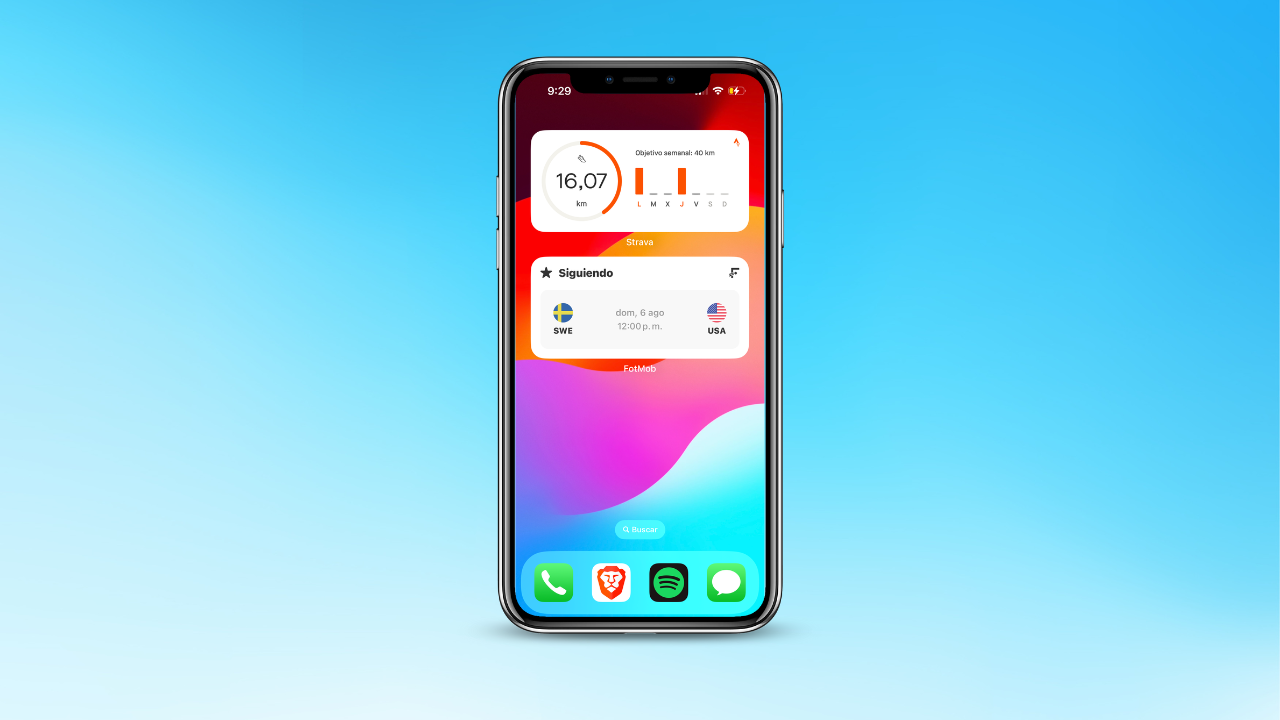
विजेट जोड़ने के लिए:
एक। अपने डेस्कटॉप पर किसी भी खाली जगह पर राइट-क्लिक करें। बी। मेनू से "विजेट संपादित करें" चुनें। सी। एक विजेट लॉन्चर पॉप अप होगा, जो आपको अपना पसंदीदा विजेट तलाशने और चुनने की अनुमति देगा। डी। चयनित विजेट को अपने इच्छित डेस्कटॉप स्थान पर खींचें। इ। यदि आप कोई अन्य विजेट जोड़ने का निर्णय लेते हैं, तो Apple अनुशंसित स्थानों का सुझाव देगा, जिससे विजेट्स को सुव्यवस्थित रूप से व्यवस्थित करना आसान हो जाएगा।
आप सिस्टम सेटिंग्स > डेस्कटॉप > विजेट्स पर जाकर और उनकी उपस्थिति बनाए रखने के लिए एक मोनोक्रोमैटिक शैली का चयन करके विजेट रंगों को भी अनुकूलित कर सकते हैं।
किसी विजेट को हटाने के लिए, बस उस पर क्लिक करें और राइट-क्लिक मेनू से "डिलीट विजेट" विकल्प चुनें।
iPhone से Mac में विजेट जोड़ना:
यदि आप पहले से ही विजेट जोड़ने से रोमांचित थे, तो अभी और भी बहुत कुछ आना बाकी है। अपने अगर iPhone और Mac समान Apple ID साझा करते हैं, तो आप विजेट को सीधे अपने iPhone से अपने Mac पर स्थानांतरित कर सकते हैं। हालाँकि सभी विजेट वर्तमान में संगत नहीं हैं, Apple भविष्य के अपडेट में और अधिक विकल्प पेश कर सकता है।
अपने Mac में iPhone विजेट जोड़ने के लिए:
एक। अपने Mac पर, Apple मेनू > सिस्टम सेटिंग्स पर जाएँ, और साइडबार में डेस्कटॉप और डॉक चुनें। बी। "आईफोन विजेट का उपयोग करें" विकल्प चालू करें। सी। iPhone विजेट अब विजेट एक्सप्लोरर से आपके डेस्कटॉप या अधिसूचना केंद्र में जोड़ने के लिए उपलब्ध हैं।
उन्नत सिस्टम सेटिंग्स नेविगेशन:
macOS सोनोमा ने सिस्टम सेटिंग्स पैनल के भीतर नेविगेशन में सुधार किया है, जिससे यह अधिक उपयोगकर्ता-अनुकूल बन गया है। नया लेआउट इसकी याद दिलाता है iOS और iPadOS, जिससे साइडबार पर लगातार स्क्रॉल करने की आवश्यकता के बिना विभिन्न स्क्रीन के बीच जाना आसान हो जाता है।
सफ़ारी प्रोफाइल:
Safari अब उपयोगकर्ता प्रोफ़ाइल का समर्थन करता है, प्रोफ़ाइल के बीच स्विच करने की प्रक्रिया को सुव्यवस्थित करता है, एक सुविधा जो पहले Apple के मूल ब्राउज़र में बोझिल थी। आप Safari की सेटिंग में कस्टम प्रोफ़ाइल बना सकते हैं, आइकन चुन सकते हैं, रंग चुन सकते हैं और प्रत्येक प्रोफ़ाइल के लिए पसंदीदा फ़ोल्डर निर्दिष्ट कर सकते हैं।
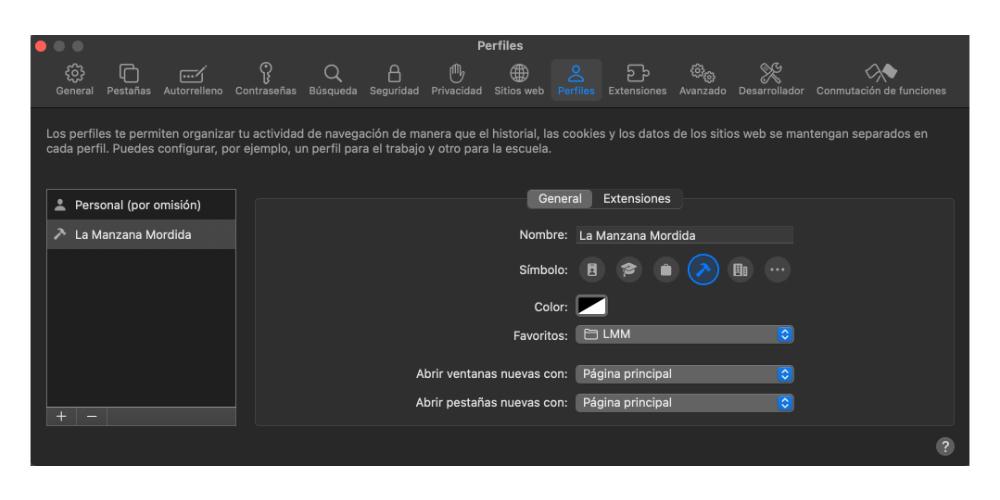
फेसटाइम संवर्द्धन:
macOS सोनोमा फेसटाइम और iPhone कैमरे की खूबियों को एक साथ लाता है। उपयोगकर्ता अपने iPhone कैमरे के सभी लाभों को अपने Mac से प्राप्त कर सकते हैं। इसके अतिरिक्त, नियंत्रण केंद्र में उपलब्ध शॉर्टकट, जैसे पोर्ट्रेट मोड, स्टूडियो लाइट और प्रतिक्रियाएं, अब फेसटाइम कॉल के दौरान पहुंच योग्य हैं। प्यार, पसंद, गुब्बारे, बारिश, कंफ़ेटी, लेजर और आतिशबाजी जैसी प्रतिक्रियाएं आपके वीडियो कॉल में मजेदार इंटरैक्शन जोड़ती हैं। कुछ प्रतिक्रियाएँ शारीरिक क्रियाओं से उत्पन्न होती हैं, जैसे अंगूठा उठाना।
इसके अलावा, जैसे प्लेटफॉर्म पर वीडियो कॉल के दौरान ज़ूम, फेसटाइम, या गूगल मीट, आप विस्तृत विवरण कैप्चर के लिए स्क्रीन शेयरिंग और प्रेजेंटर ओवरले फ़ंक्शन तक पहुंचने के लिए खुली स्थान विंडो में हरी ट्रैफिक लाइट दबा सकते हैं।
संक्षेप में, macOS 14 सोनोमा रोमांचक सुविधाओं और सुधारों की एक श्रृंखला पेश करता है जो आपके मैक अनुभव को बेहतर बनाने का वादा करता है। विजेट्स और उन्नत सिस्टम सेटिंग्स से लेकर सफारी प्रोफाइल और फेसटाइम एन्हांसमेंट तक, यह अपडेट मैक उपयोगकर्ताओं के लिए संवर्द्धन की एक आकर्षक श्रृंखला प्रदान करता है।
